様々な人とWEB会議やチャットメッセージでやりとりをすることができて非常に便利なTeams。
WEB会議をしながら、別のウィンドウでチャットをするなどの場合にはマルチウィンドウ機能が非常に有用です。
マルチウィンドウを使ってウィンドウを複数に
誰かとチャットをしながら、チームのチャネルやWEB会議のメッセージに書き込もうとすると、Teamsのウィンドウの中で「チャネル」と「チャット」を切り替える操作が必要になります。
ウィンドウを切り替えると思考が途切れるため仕方なく、チャットの内容をメモ帳などにコピー&ペーストしている方も多いのではないでしょうか。
こんな悩みを解決する機能がマルチウィンドウ機能です。
マルチウィンドウ機能では、チャットのウィンドウを切り離すことができるようになります。(Pop out Chat)
マルチウィンドウ機能の使い方
マルチウィンドウ機能は非常に簡単な操作で使うことが可能です。
Teamsのチャットのところで、お馴染みの三点リーダー「・・・」からPop Out Chatをクリックするだけです。
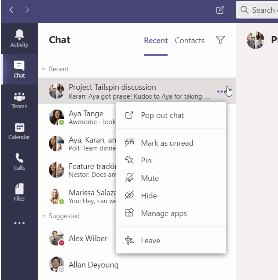
たったこれだけの操作でウィンドウが2つに分かれて表示できるようになるというものです。
これで、社内の有識者にチャットで相談した結果を見ながら、チャネルに書き込んだりすることができるようになります。
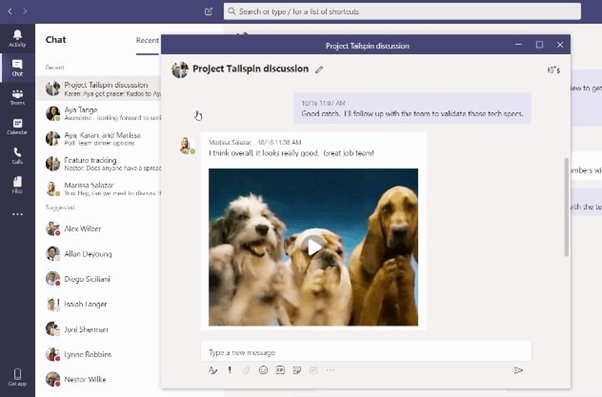
マルチウィンドウの実装バージョンと時期
実はマルチウィンドウはTeamsのバージョン1.3.00.9267で実装されるということになっていて、日本の環境の多くではまだ実装されていませんが
マイクロソフトのTeamsロードマップでは2020年4月上旬から5月末にかけて順次展開されていくということになっています。
(私パスコーの業務環境でも2020年4月23日時点では実装されていません。)
待望のマルチウィンドウ機能、実装されるのが非常に楽しみです。
マルチウィンドウが実装されました
updated 2020.05.20
待望のマルチウィンドウが実装されました!どうやって使うか、早速説明にまいります。
まずは、Teamsのチャットを開いて、ウィンドウを外だししたいチャットを選びます。すると、ポップアップするためのアイコンが実装されています。
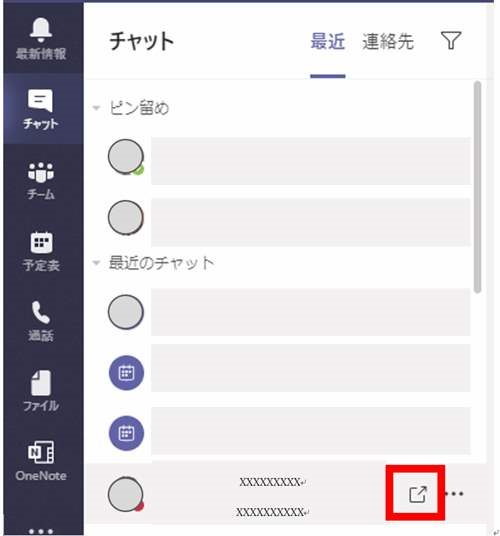
マウスカーソルを当てると、「チャットをポップアップ表示する」という説明文が表示されるのでクリックします。。まさにこれがマルチウィンドウ機能です。
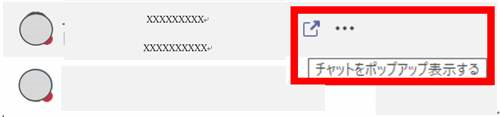
クリックすると、新しくチャットウィンドウが表示されます。
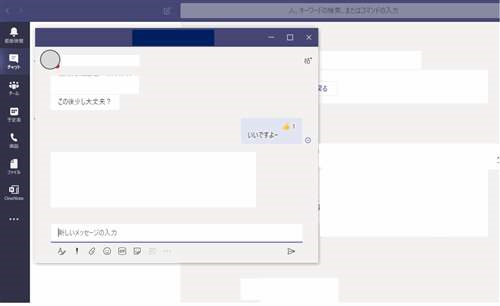
活用例の1つとして、マルチウィンドウによって外だしされたチャットウィンドウと、TeamsによるWEB会議の画面を並べてみました。
これで、画面を切り替えずとも過去のチャットを見返しながら会議をすることや、チャネル内の書き込みを見ながらチャットすることができるようになり、コミュニケーションが効率的になります。
単にウィンドウが分かれただけですが、非常に大きな進歩です!是非使いこなしてください。
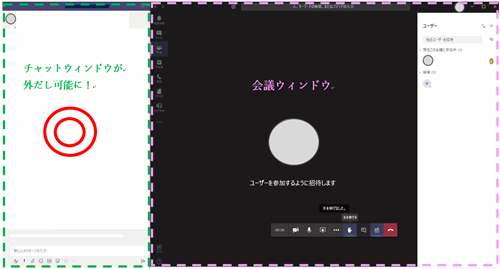
参考になったよと思っていただけましたらSNSでの拡散、よろしくお願いいたします!
合わせてよみたい
テレワークにおける腰痛の原因は、、、椅子!
こちらの椅子がコスパ抜群のおすすめ品です。腰・お尻の辛い方は是非。
最後までお読みいただき、ありがとうございました!
では、また次の記事で。
参照:https://www.onmsft.com/news/multi-windows-chat-support-starts-rolling-out-in-microsoft-teams